Tajemnice Microsoft Word, który uprości i przyśpieszy pracę
Work And Study / / December 25, 2019
Oryginalna zainteresowanie czytelników Layfhakera artykuł około 10 funkcji programu Microsoft Word, które są przydatne do zastosowania w ich pracy, jasno, że przedmiot jest wart rozwijających się. Dobrze, niech dalej.
1. Zastąpić domyślną czcionkę
Osobistych preferencji i zapisy korporacyjne standardy zarządzania wymagają użycia jakiegoś konkretnego rozmiaru czcionki, takie jak Arial, 14 pkt. Szkoda, oczywiście, że Słowo nie wie o tym, i raz po raz po oferty zaczynające drukować Calibri, 11 pkt. Więc jeszcze raz i ponownie zmienić czcionkę dla każdego nowego dokumentu. To trwa chwilę, ale skala ostatnich latach - zegarek. Może nadszedł czas, aby raz na zawsze sobie z tym poradzić?
Określ czcionkę i rozmiar, który będzie używany domyślnie dla wszystkich nowych plików.
Przejdź do zakładki „Home”, aktywuj dialogowe „Czcionka”, ustaw żądane wartości i kliknij na „default” w lewym dolnym rogu. Pojawi się pytanie, czy zapisać zmiany w bieżącym pliku lub wszystkich dokumentów. Zapraszam do osadzenia na sekundę.

2. Użyj synonimów podstawa
Oczywiście, korzyści naukowych nauk ścisłych i dokument prawny z silnym słownictwa nie będzie tolerować podstawienie pojęć. Ale poludelovom i zwykły list jest do zaakceptowania (lub nawet po prostu trzeba) użyć różnych słów o podobnym znaczeniu. Więc twój tekst straci monotonii, poprawić czytelność, kolor i nabyć całość będzie można umieścić w najlepszym świetle. Jednakże, jeśli nie to słownictwo jest tak wielka, albo głowa odmawia myśleć? Nieskończenie indeksowania w swojej przeglądarce za pomoc?
Wbudowany w programie Word zostanie tezaurus pomóc bezproblemowy odbiór synonimami.
Znajdź często powtarzane słowo i kliknij na nim myszką, przytrzymując klawisz Alt. Po prawej stronie ekranu wyświetli okno komunikatu i na dole znajdziesz słownik synonimów.
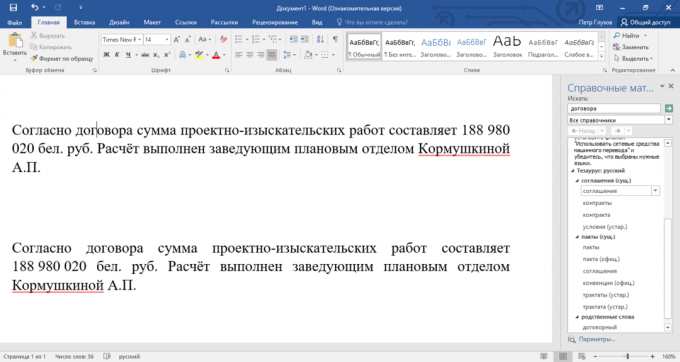
3. Szybko przesuwać elementy na liście
Nie jest tajemnicą, że listy punktowane i numerowane ułatwić percepcję informacji. przylega oka do poszczególnych składników i przechodzi analizowanej struktury naszego mózgu, która ułatwia zapamiętywanie. Dlatego reklamowe, prezentacje, raporty i plany na życie są bardzo często zbudowane w oparciu o list. Wszystko jest dobre, ale nie każdy chce komunikować się z nimi w pierwszej kolejności ze względu na formatowanie niedogodności. Szczególnym przypadkiem - poruszanie szwów w stosunku do siebie, co zazwyczaj ma miejsce wraz z ciągłym kopipasta. Dość przemocy z C i V.
Połączenie Alt Shift ↑ (↓) przesunie bieżącego elementu w określonym kierunku.
Jednak te klawisze działają dla ust. Można klin w kawałki tekstu, nawet wśród elementów listy.
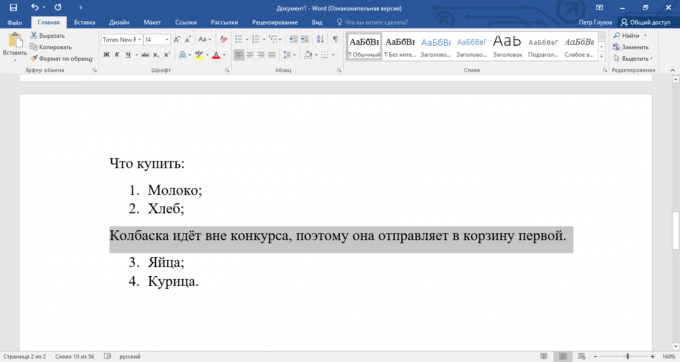
4. Używać nierozdzielającą obowiązuje
Księgowi i ekonomiści mają złotą regułę: Toe i inne dane z dużych ilościach nie powinny być rozłożone na różnych liniach. W przybliżeniu taka sama roślina ma sekretarzy, którzy wierzą, że inicjały nie spaść z nazwiskami. Jednak Słowo nie przeszkadza zawodowych nawyków i oddziela nierozłączne cudzych bez wyrzutów sumienia. I tu wiele niedojrzały kobiecej psychiki zaczynają się niepowodzeniem. Stosy nieprzyzwoitości skierowana do administratora systemu (mąż, klient, bramy), a następnie po prostu usunąć spacje, ale z nimi, jak się wydaje, problem. „Nagroda” samooszukiwania - rozwiązłość i alyapovitosty.
Nierozerwalny szczeliny uniemożliwienia oddzielenia rzędów w określonym miejscu na większej czytelności. Naciśnij Shift + Ctrl + «Przestrzeń”, aby wstawić non-breaking space.
umieszcza przydatne w redukcji (na przykład, t. D.) pomiędzy numerami i jednostki pomieszczenia łamanie pomiary (na przykład 100 kg), pomiędzy specjalnych symboli i związanych z nimi liczb (np № 55). Tryb wyświetlania spacje wyświetlane non-breaking space w postaci okręgu.
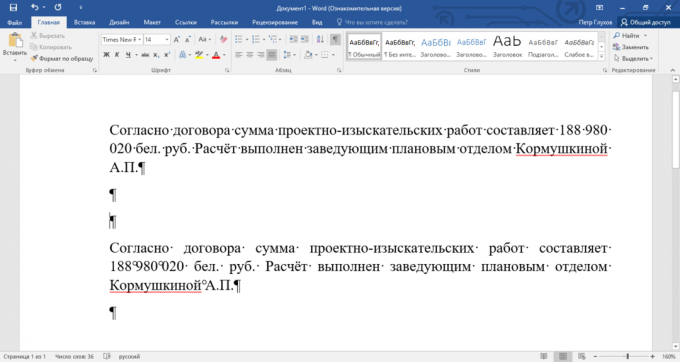
5. Stosować kody pól
Kontynuując temat magii dokumentów elektronicznych i wirtualnych pieniędzy. Doświadczony pracownik sektora finansowego wykorzystuje w swoich pracach niestandardowe pola. Służą one jako zastępcze dla zmiennych danych w pliku szablonu.
Praca z kodami polowych może wydawać się trochę niezręcznie, ale właściwe umiejętności w standardowych dokumentów wciąż jest przydatny. To wystarczy, aby dokonać drobnych zmian do standardowej umowy o świadczenie usług, aby zaktualizować pole, a nie będziesz musiał wpisywać kilka tekstów.
Na przykład, wykorzystując kody pól łatwo przetłumaczyć sześciocyfrowe (szkoda, że tak mało) o recepturze. Jest to powszechna praktyka, aby uniknąć nieporozumień, jeśli twój partner chce pririsovat kilka numerów do już wydrukowanego dokumentu. Kolejny częsty przypadek - wstawić datę dokument został utworzony.
Kombinacja Alt + F9 przełącza wyświetlanie kodów polowych i ich znaczeń.
Kliknij na zakładkę „Insert”, a następnie szukać „Quick Parts” i kliknij na „pole”. Choć możliwe jest, aby wejść i łatwiej: naciśnij Ctrl + F9. Kiedy szelki, należy wpisać je w poleceniu = 989152 \ * CardText. Edytor zarejestruje określoną liczbę jako „dziewięćset osiemdziesiąt dziewięć tysięcy sto pięćdziesiąt dwa”.
Na polach, ich kody i klucze, można tworzyć znacznie bardziej skomplikowane rzeczy. Poznać to potężne narzędzie, a automatyzacja pracy znacznie poszerzyć.
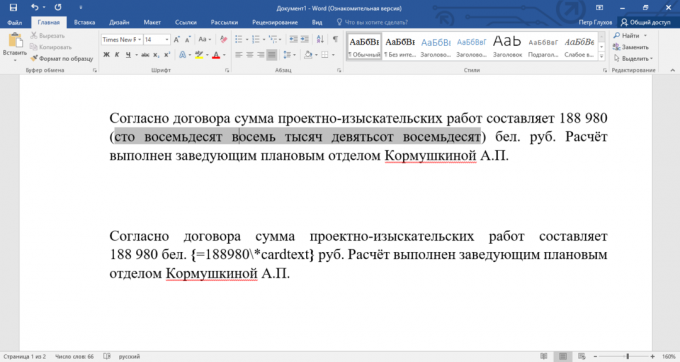
6. Ustawić hasło otwierania dokumentu
Nieautoryzowanego dostępu do komputera, dysk flash lub w chmurze jest źle poobijane nerwów i portfel. Dobra, złoczyńca włamał się do banku, ale aby otworzyć celę ma on jeszcze. Spróbuj, moja droga, szyfrowanie 128-bit AES jest, który, nawiasem mówiąc, jest używany przez rząd Stanów Zjednoczonych do ochrony informacji stanowiących tajemnicę państwową. Jest to poziom bezpieczeństwa ofert Worda użytkowników.
Pamiętaj, że nie dostać się do odzyskania utraconego hasła. Możliwość ta po prostu nie istnieje.
Przejdź do zakładki „Plik”, przesuń w dół do „informacji”, należy kliknąć na przycisk „Chroń dokument” i wybierz „Szyfrowanie z hasłem”. Jest maksymalnie 255 znaków jest wielkość liter. Aby usunąć zabezpieczenie, otwórz dokument i po prostu usunąć hasło w tym samym miejscu.

7. zmiany graniczne
Zdarza się, że ktoś sprzątanie mieszkania zamienia swój dom w sposób uporządkowany chaos niekontrolowany celu zagranicznej. To samo niejasne poczucie wdzięczności powstaje, gdy ktoś stara się pracować na dziewiczym, doskonały tekst. Co jeśli cała płyta odzyskiwania nadal nie może być? Niech „dobroczyńcę” wygląd, ale nie dotykaj go, ograniczając zmiany.
Ograniczanie formatowanie umożliwia dokonanie ustaloną zmianę lub włączyć tryb „tylko do odczytu”.
Przejdź do zakładki „Plik”, ruch w dół do „Szczegóły”, należy kliknąć na przycisk „Chroń dokument” i wybierz „Ogranicz edycję.” Możesz zapobiec pewne style, należy określić część tekstu i użytkownik, który zakazy nie będzie działać, jak również określić rodzaje zmian uzgodnionych.

8. zastosowanie Autokorekta
Destrukcyjne, niedocenianych, rzadko używane funkcje programu Word, które z jakiegoś powodu ludzie unikają systemu komputera stacjonarnego. Bardzo dziwne, ale ci sami ludzie nie wyobrażają sobie życia bez trybu autokorekty na telefonie komórkowym. Jak dla mnie powodem nieporozumień jest banalny ignorancja, ponieważ ustawienia są ukryte w środku pustkowia.
Dlaczego to robi? Często zdarza się, że jesteś właścicielem metodę ślepego druku, ale palce kategorycznie odmówić prawidłowo wybrać pewną kolejność liter w pewnych słów. Najbardziej znanym przypadkiem jest słuszne i konieczne, aby zapewnić w Autokorekta. Jest to również przydatne, na przykład, aby zmniejszyć pisownię swojego nazwiska i inicjały do trzech liter. Banalne, ale oszczędza czas.
Z Autokorekta łatwo zredukować pisowni trudnych słów, zwrotów i nawet całe zdania aż parę symboli. Druga strona przydatna - korekta własnych błędów i literówek wspólnych.
Przejdź do zakładki „Plik”, kliknij „Opcje”, wybrać „Pisownia” i kliknij „Opcje Autokorekty.” Wypełnić kolumnę „Change” i „On”. Gotowe. szybkość pisania powinny rosnąć.
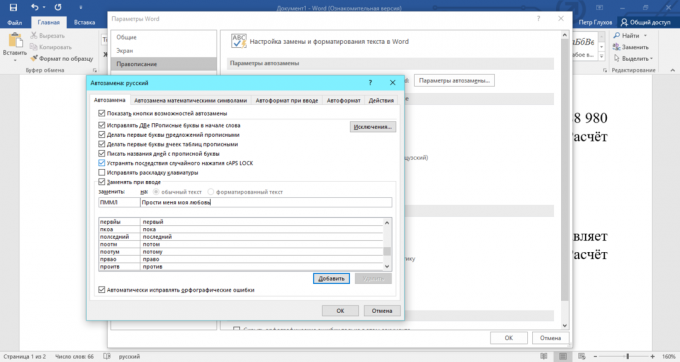
9. Zachowaj kopię dokumentu
Prawdopodobnie w swoim sercu jest kilka blizn otrzymanych po nagłym zaniku zasilania lub przypadkowego ekstrakcji dysk wymienny. Takie wypadki powodują użytkownicy kupić zasilacze awaryjne i zmniejszyć odstęp plik autozapisu. Ale jest jeszcze trzecia linia obrony swoich dokumentów - Tworzenie kopii zapasowych, które będą przydatne podczas odzyskiwania danych z nieprzewidzianych problemów.
Pliki kopii zapasowej może być stosowany nie tylko do odzyskiwania uszkodzonych plików, ale także jako archiwum poprzednich wersji dokumentu.
Przejdź do zakładki „Plik”, patrz „Opcje”, przełącznika aby wybrać „Zaawansowane”, a następnie znaleźć blok „Zapis”. Tu i ukrył opcję „zawsze zachować kopię zapasową”.
Tworzenia kopii zapasowych zapisuje tylko ostatni zapisany stan dokumentu, ale nie zawiera zmian pośrednich.
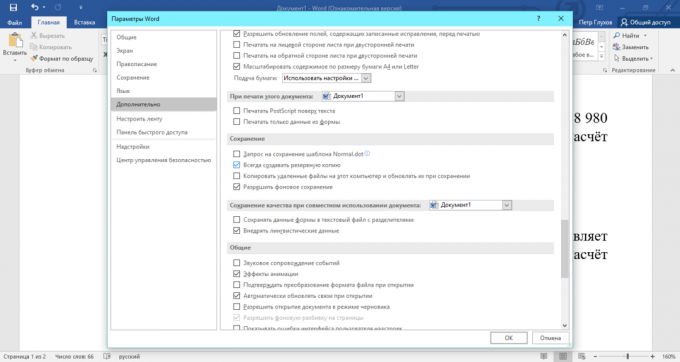
10. Dostosuj „ogony” strony
Jestem pewien, że będzie można natknąć tekstów niegrzecznych „ogony”, które Vile przeładowywanych z jednej strony na drugą. I nie chcą, aby wydrukować dwie strony zamiast jednego! Walka o oszczędności przechodzi na wszystkich frontach: wiersze są usuwane, zmniejszając odległość między literami są pola cięcie. Ale nie zawsze pilne środki osiągania wyników, a jeśli dają, cena dużej ilości czasu. A wszystko dlatego, że użytkownicy nie wiedzą o funkcji „stronie Cut”.
W „strona Cut” próbuje wycisnąć tekstu na jednej stronie z powodu nieznacznego zmniejszenia wielkości i rozmieszczenie tekstu.
Przejdź do ustawień Szybki dostęp wstążka, wybierz „więcej poleceń” pojawia się menu na przełączniku „Wszystkie drużyny”, a następnie przesuń listę do polecenia „strona Cut” i perekin'te go w prawo okno. Teraz wystarczy jedno kliknięcie, „ogon” z obrzezania.
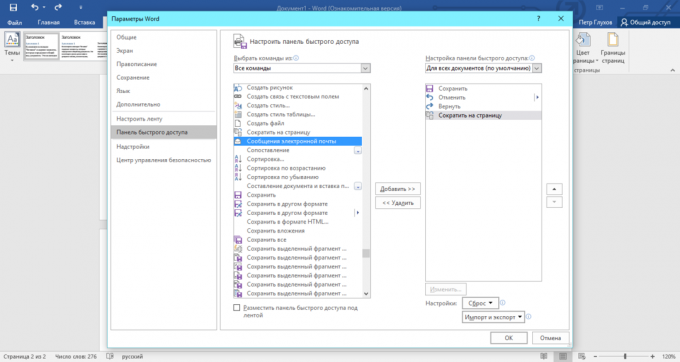
Powyższe cechy są bardziej skłonni do chwili obecnej w programie Word 2007/2010, a na pewno w edycji 2013. Polecam upgrade do najnowszej wersji edytora tekstu, jeśli nie masz.

